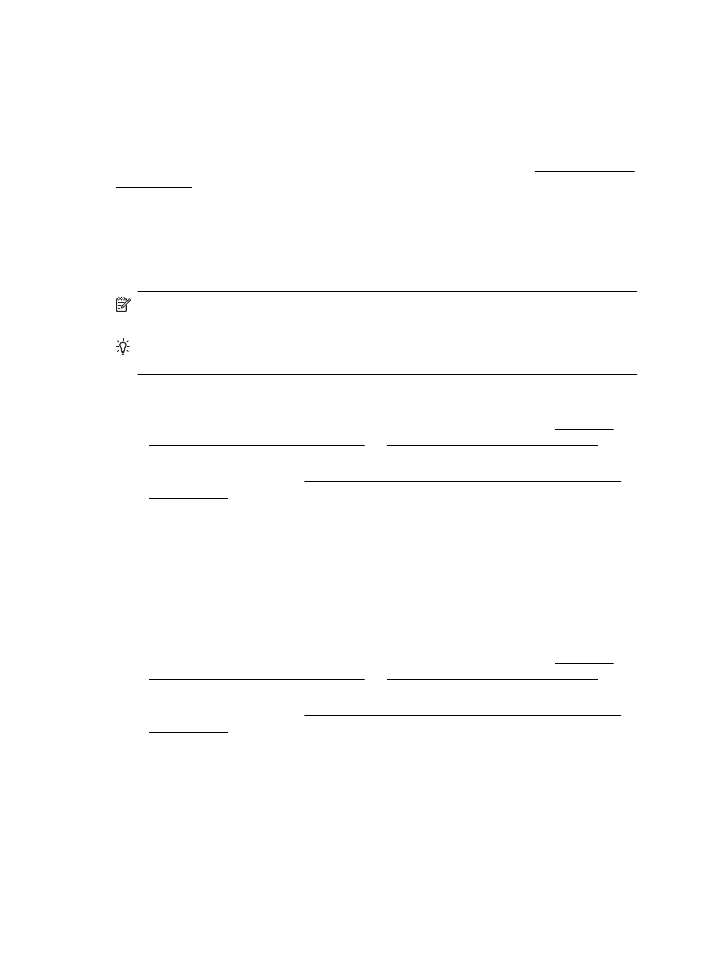
Drukāšana uz abām pusēm (abpusēja drukāšana)
Var automātiski drukāt uz abām apdrukājamā materiāla loksnes pusēm, izmantojot
automātiskās divpusējās drukas piederumu (duplekseru).
Piezīme. Divpusējai drukāšanai nepieciešams, lai printerī būtu uzstādīts
automātiskās divpusējās drukas piederums (dupleksers).
Padoms Manuālu abpusējo drukāšanu var veikt, sākumā izdrukājot nepāra lapas,
apvēršot lapas un pēc tam izdrukājot tikai pāra lapas.
Divpusējā druka (Windows)
1.
Ievietojiet atbilstošos materiālus. Plašāku informāciju skatiet nodaļā Vadlīnijas
drukāšanai uz abām loksnes pusēm un Apdrukājamo materiālu ievietošana.
2.
Pārbaudiet, vai abpusējās drukas piederums ir pareizi uzstādīts. Plašāku
informāciju skatiet sadaļā Uzstādiet automātiskās abpusējās drukas piederumu
(duplekseru)..
3.
Kad ir atvērts dokuments, noklikšķiniet uz opcijas Print (Drukāt) izvēlnē File
(Fails) un pēc tam pie opcijām Print on Both Sides (Drukāt uz abām pusēm)
(cilnē Layout (Izkārtojums)) atlasiet Flip on Long Edge (Apvērst ap garo malu)
vai Flip on Short Edge (Apvērst ap īso malu).
4.
Mainiet jebkurus citus iestatījumus un pēc tam noklikšķiniet uz OK.
5.
Izdrukājiet dokumentu.
Divpusējā druka (Mac OS X)
1.
Ievietojiet atbilstošos materiālus. Plašāku informāciju skatiet nodaļā Vadlīnijas
drukāšanai uz abām loksnes pusēm un Apdrukājamo materiālu ievietošana.
2.
Pārbaudiet, vai abpusējās drukas piederums ir pareizi uzstādīts. Plašāku
informāciju skatiet sadaļā Uzstādiet automātiskās abpusējās drukas piederumu
(duplekseru)..
2. nodaļa
50
Drukāšana
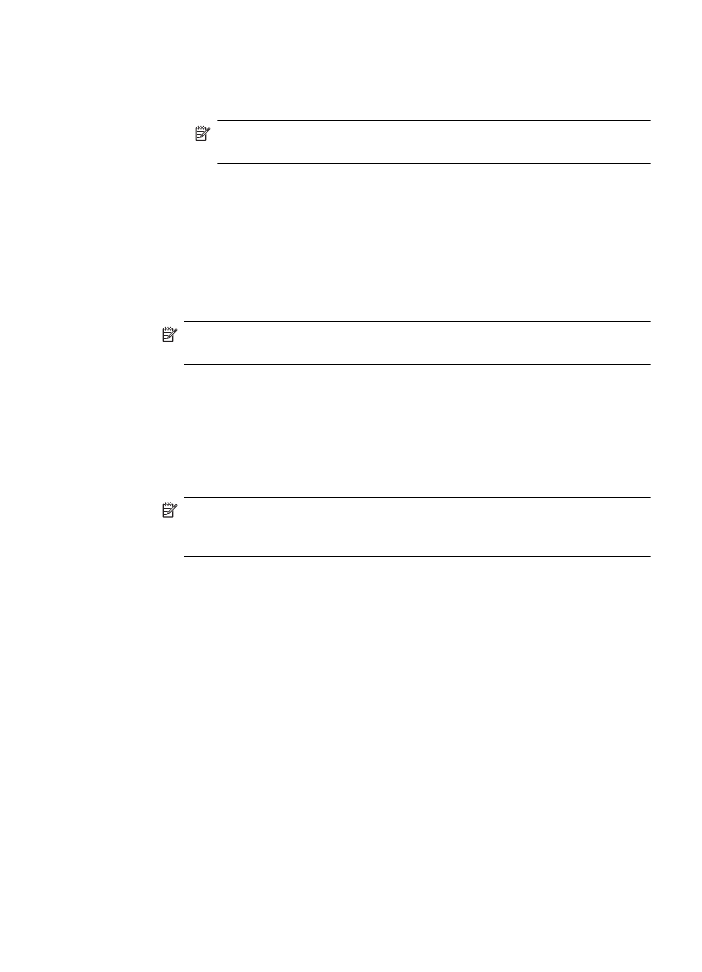
3.
Atlasiet papīra formātu:
a.
Lietojumprogrammas izvēlnē File (Fails) noklikšķiniet uz Page Setup
(Lappuses iestatīšana).
Piezīme. Ja izvēlnes vienums Page Setup (Lappuses iestatīšana) nav
redzams, turpiniet ar 4. darbību.
b.
Pārliecinieties, vai izmantošanai vēlamais printeris ir atlasīts uznirstošajā
izvēlnē Format For (Kam formatēt).
c.
No uznirstošās izvēlnes atlasiet papīra formātu Paper Size (Papīra formāts)
un pēc tam noklikšķiniet uz OK (Labi).
4.
Lietojumprogrammas izvēlnē Fails noklikšķiniet uz Drukāt.
5.
Pārliecinieties, vai ir izvēlēts tas printeris, kuru gribat lietot.
6.
Uznirstošajā izvēlnē Paper Size (Papīra formāts) (ja ir pieejama) atlasiet papīra
formātu.
Piezīme. Iespējams, jums būs jāatlasa papīra formāta opcija, kas apzīmēta
ar Two-Sided margins (Abpusējās piemales).
7.
Uznirstošajā izvēlnē noklikšķiniet uz Two-Sided Printing (Abpusējā drukāšana),
atlasietPrint Both Sides (Abpusējā apdruka) un pēc tam noklikšķiniet uz
dokumentam nepieciešamajām iesiešanas opcijām.
- vai -
Uznirstošajā izvēlnē noklikšķiniet uz Layout (Izkārtojums) un pēc tam
uznirstošajā izvēlnē atlasiet Two-Sided (Abpusējā apdruka) dokumentam
nepieciešamās iesiešanas opcijas.
Piezīme. Ja neredzat opcijas, noklikšķiniet uz zilā atklāšanas trīsstūra
blakus uznirstošajai izvēlnei Printer (Printeris) vai noklikšķiniet uz Show
Details (Rādīt detalizētu informāciju).
8.
Izvēlieties citus nepieciešamos drukas iestatījumus un tad noklikšķiniet uz Print
(Drukāt), lai sāktu drukāšanu.
Drukāšana uz abām pusēm (abpusēja drukāšana)
51
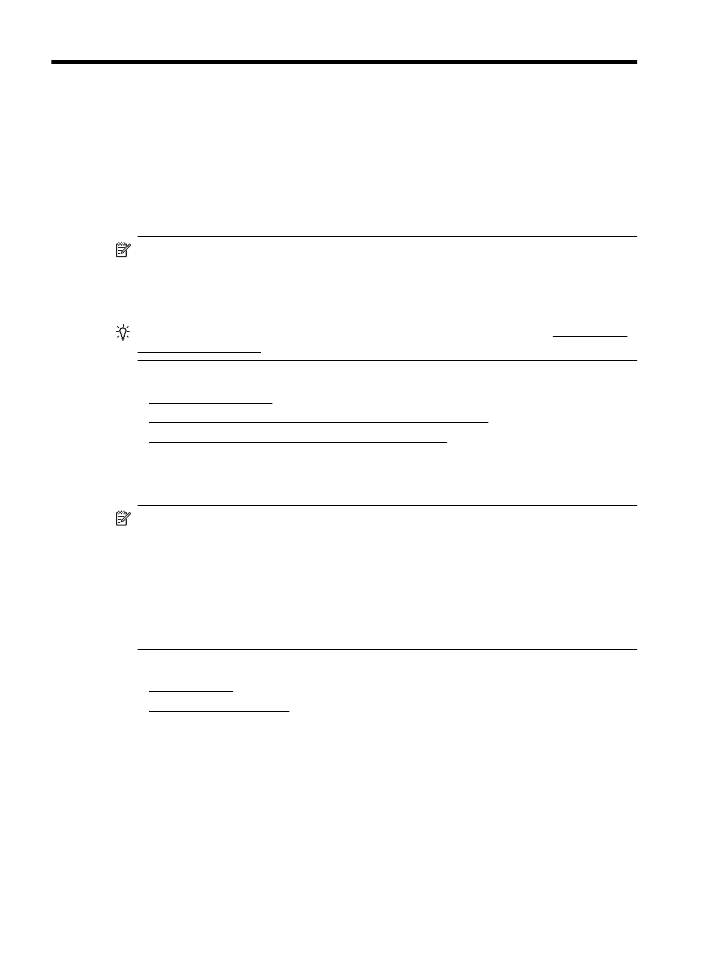
3